怎样在win7下安装WIN8做双系统
- 时间:2015年04月02日 08:56:59 来源:魔法猪系统重装大师官网 人气:18016
Windows8是由微软公司开发的,具有革命性变化的操作系统。自从WIN8出来后,看那个新的风格很酷,一直很想装双系统。今天有空在WIN7下新增了WIN8,组成双系统,还真行!
方法/步骤
1、划分分区。在已有WIN7系统分区以外划分一稍大点的分区,并激活为活动分区,至少要14G空间;

2、解压安装镜像。提前将安装镜像ISO文件解压出来,但不要放在欲装WIN8的分区中;
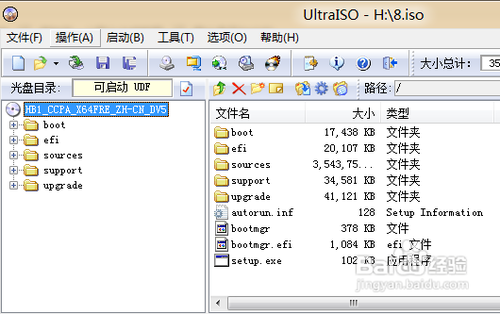
3、开始安装。解压win8系统的ISO文件后,找到sources文件夹,找到并双击其中的setup.exe程序:
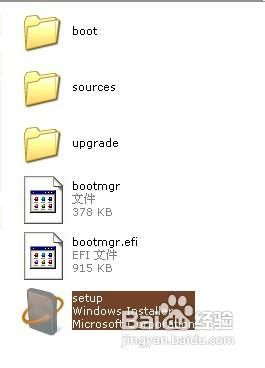
4、稍等一会弹出win8的安装界面,首先还是和其它系统安装时一样,会看到“安装程序正在复制临时文件”的等待提示,稍等一会进行后续操作即可:

怎样,在,win7,下,安装,WIN8,做双,系统,Wind
上一篇:如何清理和关闭多余的Win7系统服务
下一篇:Win7如何彻底卸载IE 8浏览器









